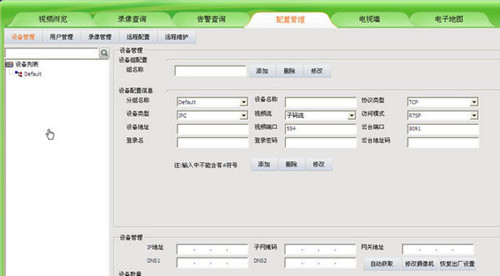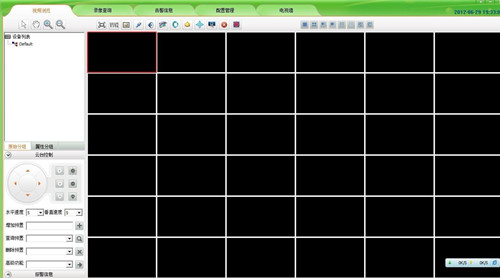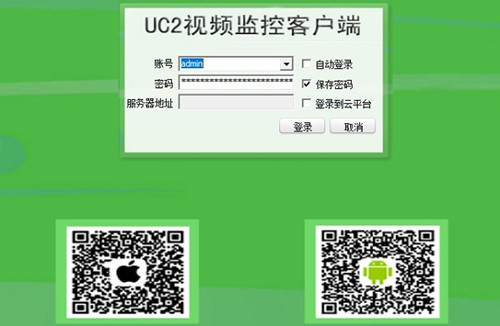uc监控客户端添加设备和修改摄像机IP教程
很多客户在第一次使用我们的uc监控客户端摄像机时,都会遇到不知怎么搜索摄像机,怎么添加,怎么操作预览图像等问题,那么现在就给大家介绍三种不同的操作方法供大家参考!
首先、摄像机接上网线,上电。打开UC2客户端,输入默认账号“admin”,密码“123456”,然后点击“登录”按钮:
uc监控客户端添加设备和修改摄像机IP教程图二
登录UC2客户端之后下面介绍二种不同的操作方法:
方法一:UC客户端自动搜索修改并添加设备
当搜索到与电脑网段不同的设备时提示“有不 同网段的设备,是否需要修改IP?”,选“是”
这时对话框会开始提示“正在修改设备IP,总共多少台,完成多少台”
修改完成之后会再次提示重新搜索,并自动添加打开图像预览
uc监控客户端添加设备和修改摄像机IP教程图三
方法二:手工给摄像机指定一个IP
配置管理→设备管理,点击“搜索设备”按钮。
UC2添加设备和修改摄像机IP教程
搜索出来的摄像机如果跟电脑的IP不在同一个网段,需要修改摄像机的IP(比如,电脑IP为1网段而搜索出来的IP为默认的192.168.0.123时)。单击选中搜索出来的摄像机IP,则设备管理下方会出现摄像机的详细IP地址、子网掩码、网关地址、DNS1和DNS2,如下图:
在IP地址、网关地址、子网掩码、DNS框填写修改后的IP,然后点击“修改摄像机”按钮;或者直接点击“自动获取”,则摄像机会自动获取IP地址,然后再次点击“修改IP”按钮:
修改成功之后,重新再次搜索摄像机的IP就变成修改之后的了,勾选然后点击“批量添加”之后摄像机就添加到了设备列表中,设备图标为蓝色代表设备正常在线。视频浏览界面,双击摄像机图标,图标变成红色,即可实时预览
以上就是uc监控客户端添加设备和修改摄像机IP教程
相关下载
相关文章
大家都在找